跨境电商商家常问的9个知识产权问题及回复(7-9)

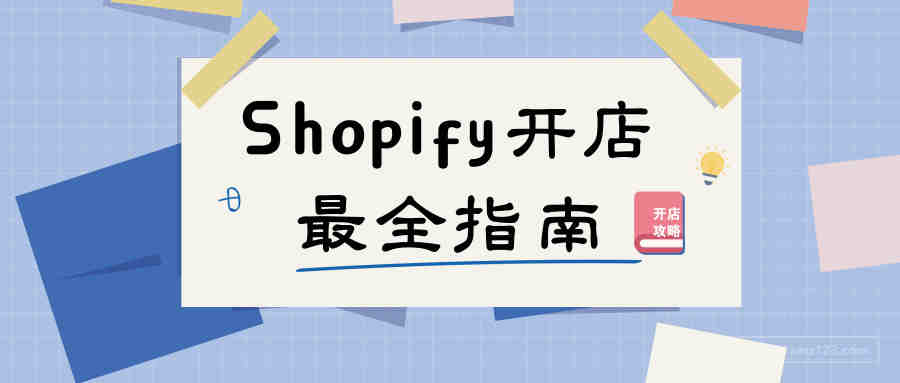
之前我们推出了一个Shopify开店30天系列教程,总共有30篇,大家一篇篇翻也太麻烦了,所以呢今天准备出一个完整教程,让你看完一篇文章就知道怎么选品、创建Shopify店铺、设置店铺等。
目录
Step 1:找到一个有利可图的利基产品
Step 2:选择一个产品供应商
Step 3:创建Shopify账号
Step 4:创建Shopify店铺
Step 5:添加产品
Step 6:设置支付方式
Step 7:设置运费
Step 8:礼品卡和折扣码设置
Step 9:客服设置
Step 10:店铺上线
简单来说,Dropshipping是订单履行的一种方式,卖家不用储备库存,要做的就是产品营销,当消费者下单后,让供应商以卖家名义发货——也就是代发。
Dropshipping的优势包括:
风险最小化。不用储存库存,就不会因为价格波动和产品过时蒙受损失
成本低。免去了仓储等费用,方式灵活,只要一台电脑就能开店
方便快捷。供应商处理配送等问题,方便卖家
做Dropshipping,卖家非常依赖供应商,两者之间是共同进退,所以找到一个靠谱优质的供应商是关键。
优质的供应商有很多,你可以到Spocket或者速卖通这些平台找。

速卖通于2010年上线,无数卖家在上面创造了自己的历史。国外有很多怎么通过速卖通建立Dropshipping的教程。
Spocket是国外的一个代发平台,主要活跃在美国和欧盟,为卖家和供应商搭建了桥梁。
开店不能随便找个产品上架。为了让你的店铺产出最大化,开店前你需要先找到利基产品。
选品做好了你才能有高销量,这里提供几个选品的建议:
产品价格最好在1-20美元之间
因为是Dropshipping,所以要考虑从供应商那边下单的成本。产品价格在这个区间内,你可以提价最大化利润,出售的价格也不会过高。
目标瞄准高端客户
高端客户购买力较强,年收入在41000和132000美元的中产阶级是理想客户,他们更愿意花钱购喜欢的产品
选择非品牌产品
由品牌主导的市场已经差不多被垄断了。所以选择非品牌产品机会更大。
说完了选品条件,现在介绍下选品工具。
Google Keyword Planner
谷歌是全球最大的搜索引擎,排名靠前的网站,流量大转化率高。所以你可以使用Google Keyword Planner的关键词数据,确定有利产品。
这个工具可以做的事情包括:
找到关键词提示
提供关键词搜索量
其实就是通过查看关键词,看看这个产品的搜索量大不大,产品好不好卖。
用谷歌账号登录Google Keyword Planner,登录以后,点击“Search for new keywords using a phrase, website or category”:
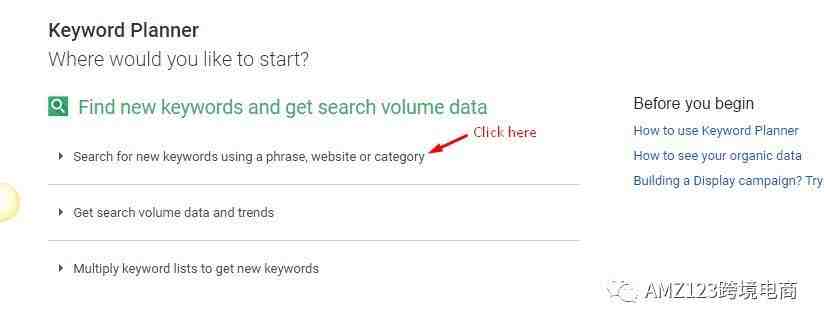
然后输入产品名称。比如你想卖手表,输入“wrist watches”,可以根据产品类别和地区缩小范围。
往下拉会显示,与搜索词相关的其他关键词,比如“wrist watch for men”等。
SEM Rush
Google Keyword Planner提供了关键词搜索量,但是不会告诉你排名竞争是否激烈。SEM Rush这个工具就提供关键词排名难度的数据。
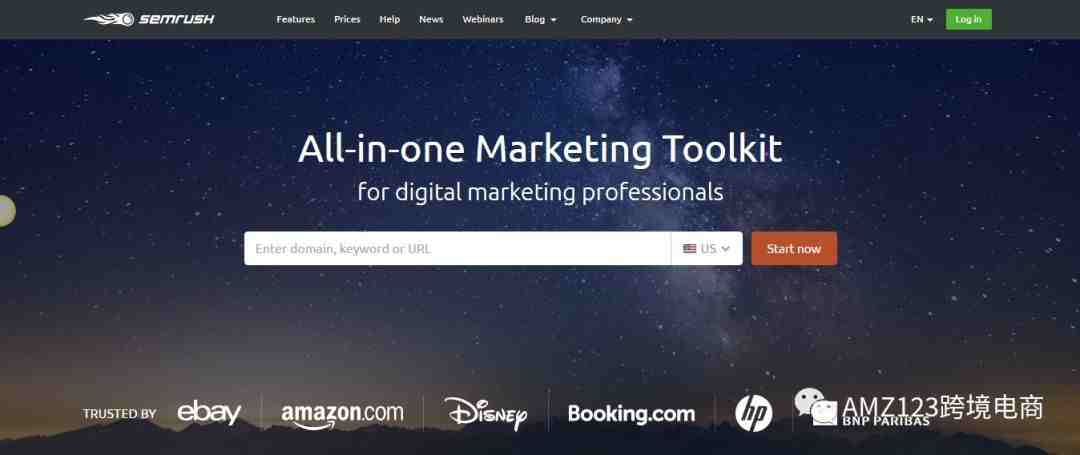
虽然它是付费工具,但也有免费账号,就是每天搜索的关键词会限量。
创建账号并登录,在搜索框输入关键词,点击搜索

出现结果后,下拉点击“View full report”
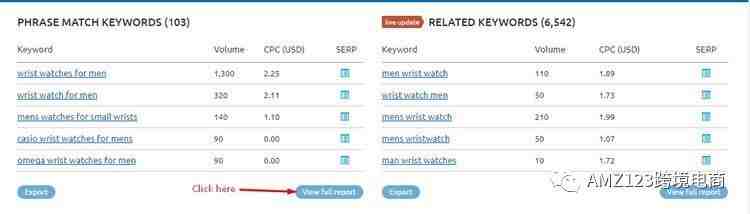
在报告底部会显示相关关键词,以及关键词数量、CPC等结果。
如果你想知道关键词的排名难度,查看关键词密度(KD)就行,密度越低,说明要做这个词的排名就更容易。
以“wrist watch for men”这个词为例,KD是90.71,说明排名竞争非常激烈,你可以选择其他密度低的词给你的Shopify店铺做排名。
点击KD,让它从小排到大,你会看到“antique wrist watches for men”这个词的密度是67.03,竞争少,那么假设我们就把产品作为店铺的产品,然后到Spocket和速卖通上面搜索一下:
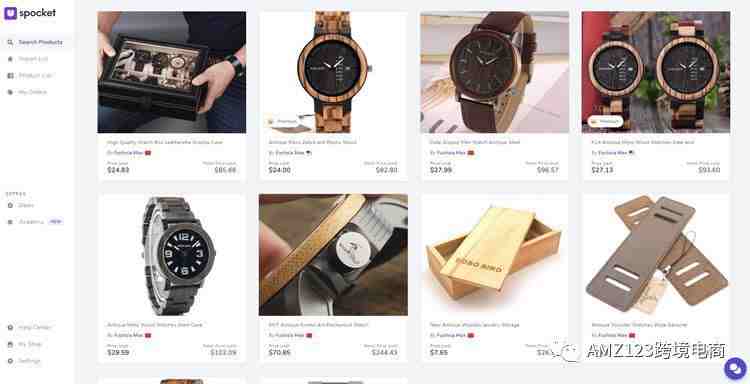
Spocket上有很多相关的产品。下图是速卖通的搜索结果:
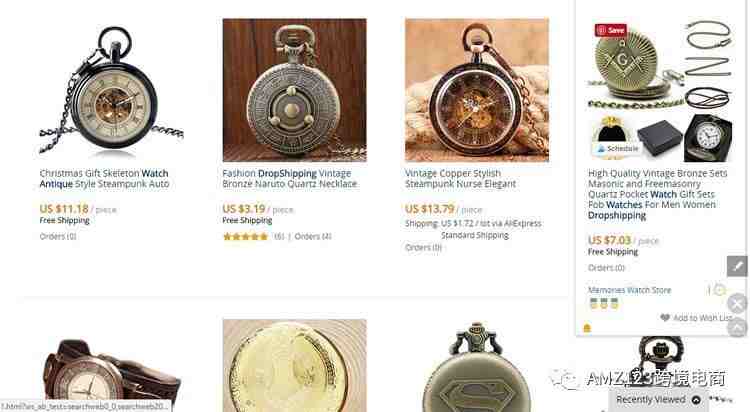
速卖通的结果显示,除了有怀表,也有手表类型,产品的价格大都在1-20美元之间,符合我们刚刚说的选品条件。
SEM Rush数据显示,“antique wrist watches for men”的搜索量是20个。虽然搜索量很重要,但我们的目标是找到比较容易做好排名的关键词,选择搜索量多密度85以上的,要获得靠前的排名难度会更高。
选品完以后,你要做的就是寻找供应商,可以借助速卖通和Spocket这两个平台。
Shopify推荐速卖通作为卖家Dropshipping的首选货源渠道。首先上速卖通搜索“dropshipping”:
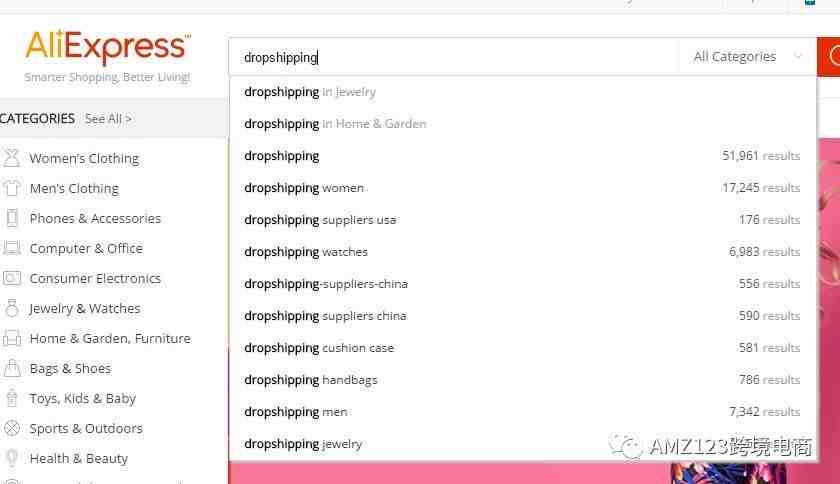
点击“dropshipping watches”,查看结果:
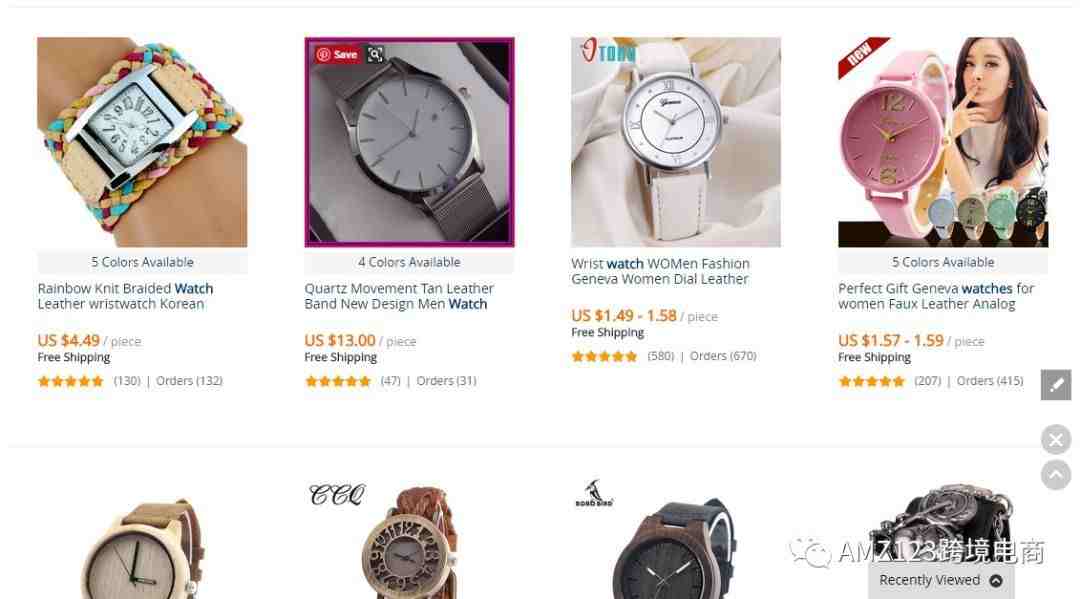
搜索结果里的产品价格大都在1-20美元,在价格下面,你可以看到产品销量和评分。评分越高,产品/卖家就更可靠,还有尽可能寻找很多用户评分的产品,只有少数用户评分,看不出产品好坏。
注意选择非品牌产品,因为速卖通上很难辨别品牌商品的真假,所以干脆就不要选品牌。
产品评分下面是卖家评级,用钻石表示。除了产品,卖家评分也很重要,评分越高,卖家也就越靠谱,评分在95%以上说明这个卖家可靠:
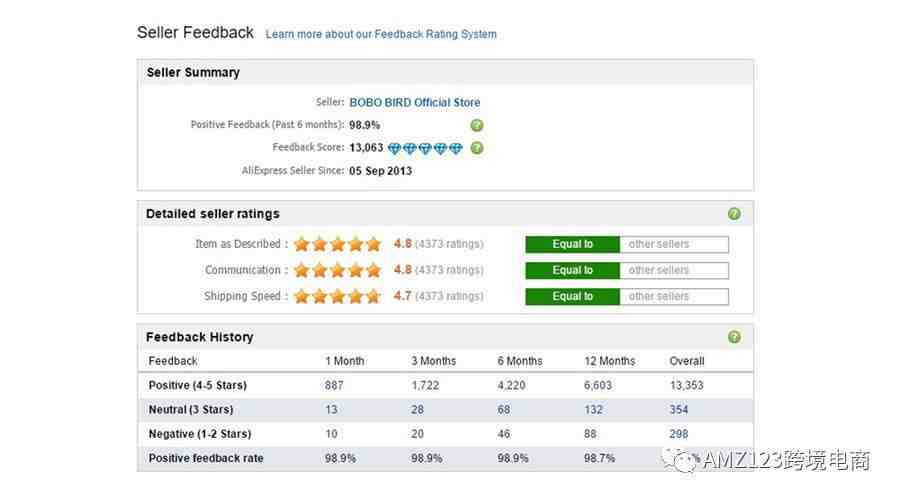
通过以上步骤,一步步缩小供应商的范围,然后与他们沟通联系,了解他们的反馈。
假设最后你决定在Shopify店铺出售下面这款手表:
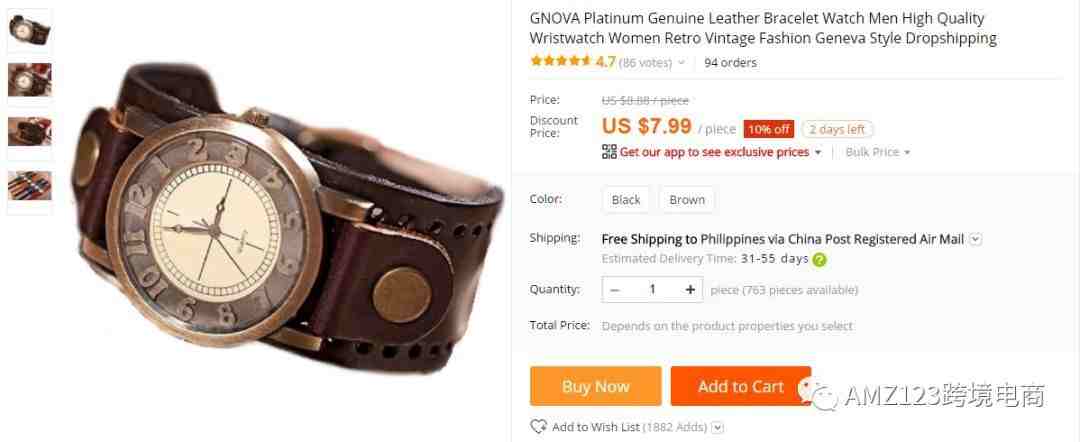
评分是4.7,87个用户评分,订单量94,这显示产品销量很有潜力。
现在要评估我们的定价。先上亚马逊,找到类似产品:
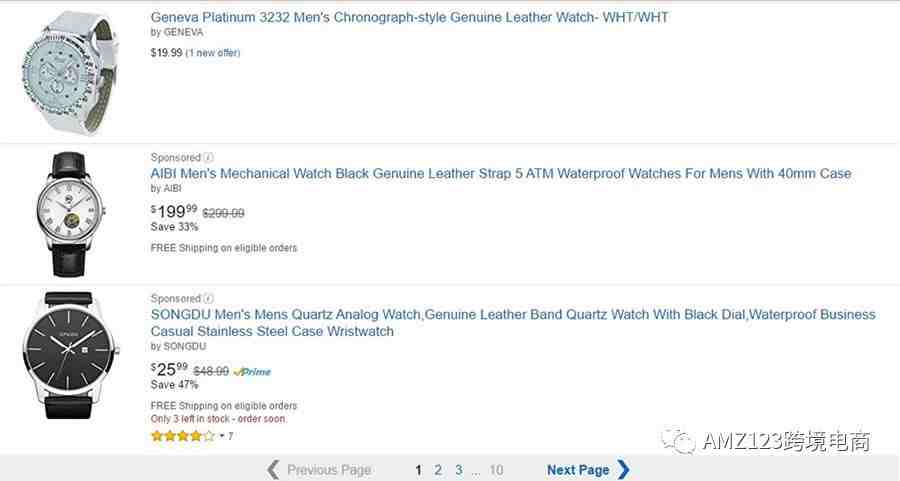
截图显示价格区间在20-200之间,为了保证产品竞争力,我们就可以把价格设置在20美元。
你最好还要做一个供应商的购买测试,看下购买流程顺不顺畅,查看产品如何,未来你对顾客购买产品后的反应也会比较有底。
第三步:创建Shopify店铺
找到了产品,现在该创建店铺了。你可以免费创建Shopify账号,需要填写邮件地址、密码等:
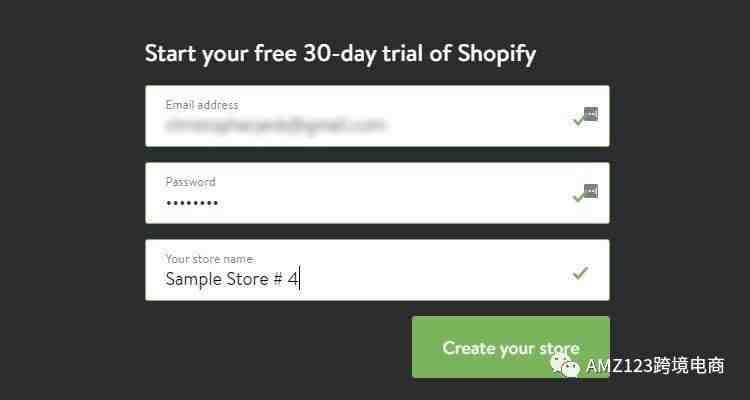
成功注册以后,Shopify会提供4个选项供你选择:
I’m not selling products just yet
I sell with a different system
I’m just playing around
I’m selling just not online
如果你没有任何经验,点击“I‘m not selling products just yet”,目前的营收选择0。然后你需要完善个人信息,提交完后,会跳转至后台面板。
Shopify计划
建好账号以后,你需要订阅计划才能解锁Shopify的高级功能。虽然你有30天的免费试用,还是尽早确定计划,避免后面手忙脚乱。要选择计划,点击“Select a Plan”按钮:
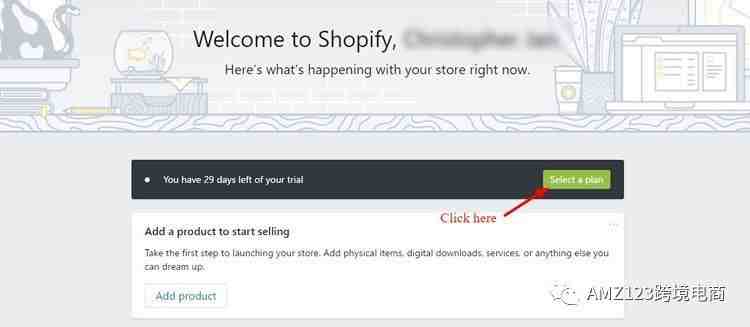
有三种计划可以选——Basic Shopify、Shopify和Advanced Shopify。
作为新手,你可以先选择Basic Shopify这个计划,等店铺开始有起色了,再变更计划。
第四步:创建Shopify店铺
创建Shopify店铺,分为4个阶段
购买和设置域名
设置邮件转发
确定店铺主题
设置店铺的必备页面
购买和设置域名
首先,点击店铺后台的“Domain”。Shopify会免费给你的分配一个这样的域名:http://xxx.myshopify.com。如果要考虑建立自己的品牌意识,可以购买一个域名。
GoDaddy和Namecheap等都提供域名购买服务,Godady是全球最大的域名服务商,Namecheap的价格和服务比较有竞争力:
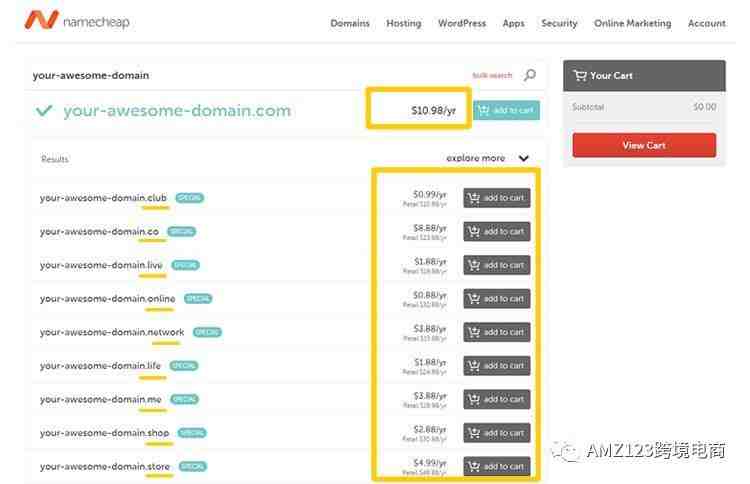
一个.com域名的费用是10.98美金/年,.net是14.98/年。购买域名免费赠送WhoisGuard,能隐藏你的身份。
或者你可以直接在Shopify购买域名。
设置邮件转发
设置邮件转发,先点击Domain页面,然后点击已经购买的域名:

下一页会显示以你域名为后缀的两个邮箱地址:info@ 和 sales@。要修改Shopify店铺邮件的转发地址,可以在这里更改。删除和添加邮件地址也是在这里。
确定店铺主题
卖家需要认真思考一下店铺的设计,因为它和客户体验息息相关。如果客户喜欢你的设计风格,会增加下单的概率。
主题是店铺设计风格的一部分,Shopify提供免费主题。要改变店铺的主题,点击后台Themes:
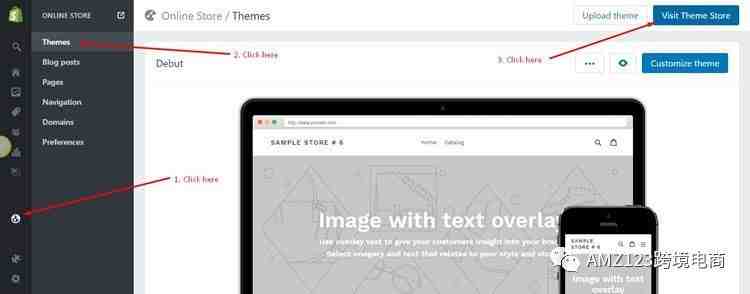
新窗口会显示各式各样的主题,有些免费,有些收费,刚起步的卖家可以选择一个免费的主题:
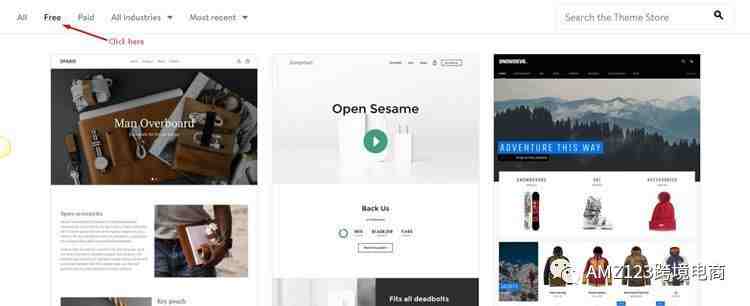
选择了主题,想应用到商店,就点击“Install Theme”,如果要完全应用主题,就点击“Publish as my store’s theme”,如果是不覆盖当前主题,点击“install as an unpublished theme”。
完成之后会出现“Go to your theme manager”按钮,点击以后可以自己进行自定义修改。
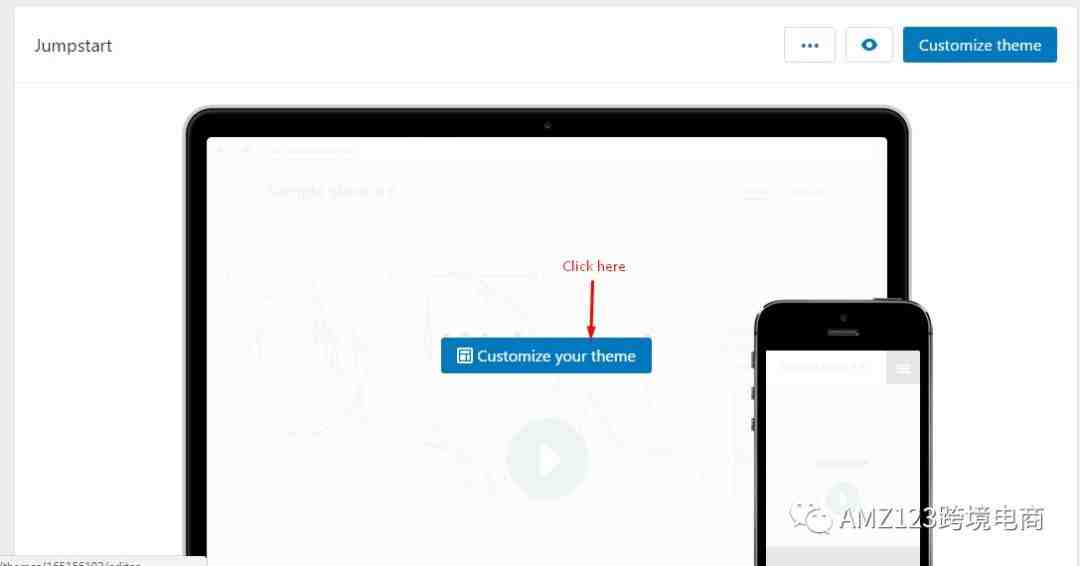
点击后,侧边栏会出现页面版块,点击会显示各种选项供你选择。
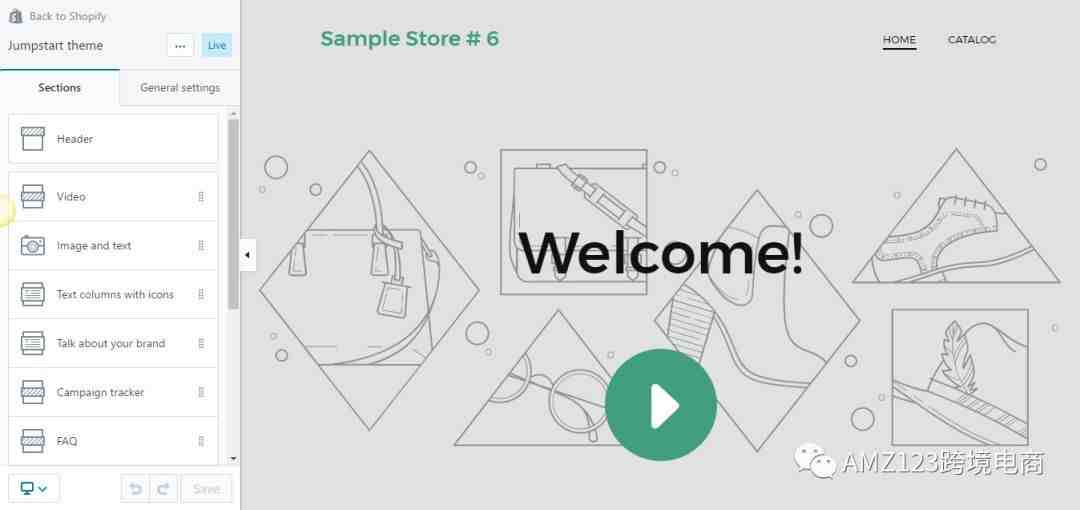
如果不想要某些版块,点击“Delete section”按钮。
设置店铺的必备页面
你需要自己给店铺添加一些页面,建议店铺必须具备以下这些页面:
About页面
产品页面
配送政策页面
退款政策页面
联系方式页面
要创建页面,点击Online Store下面的Pages:
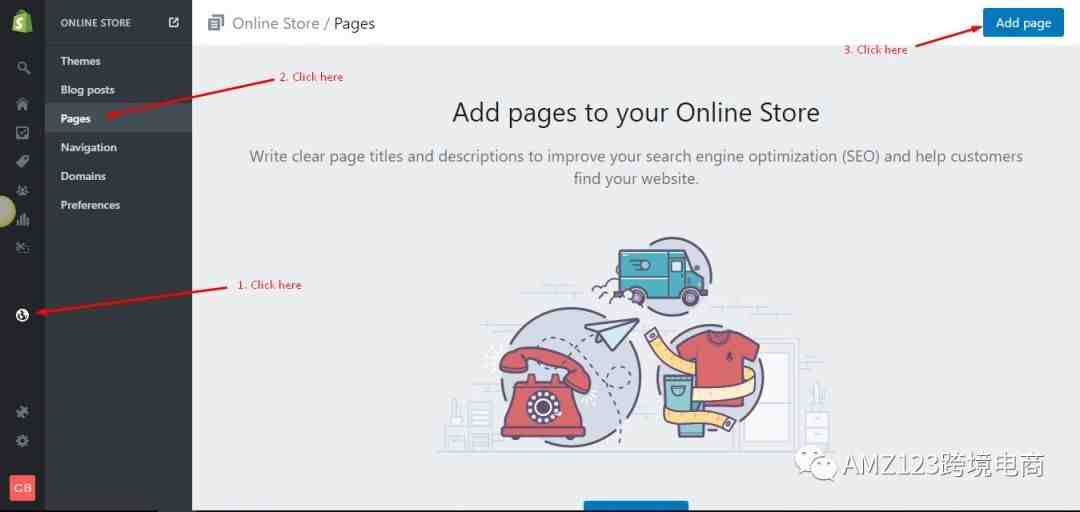
点击“Add page”按钮,你就能给店铺添加新页面了。
About页面设置指南:
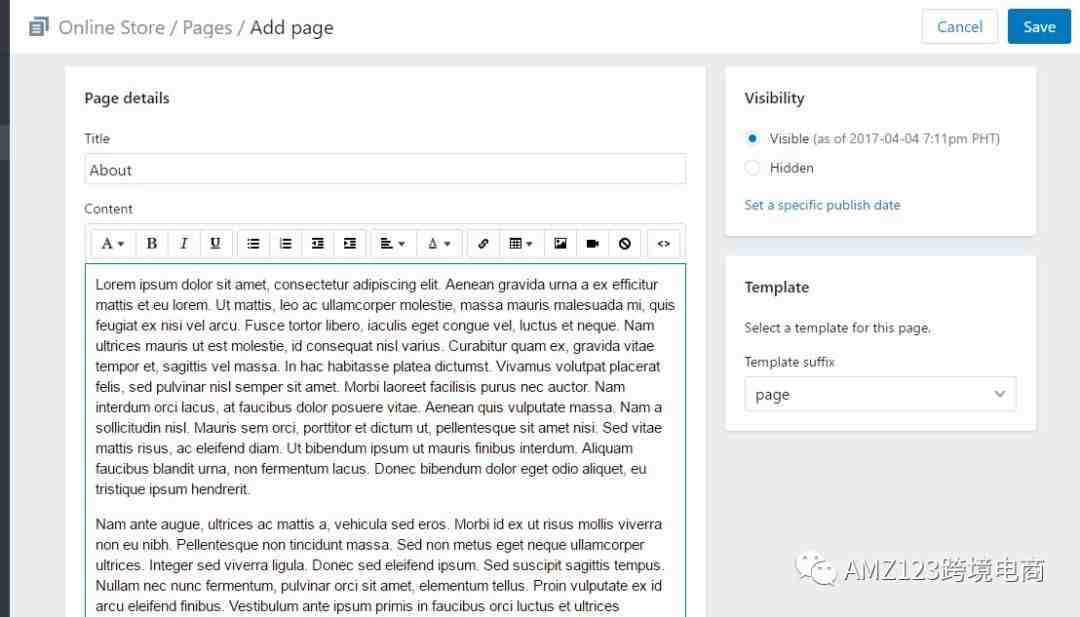
鉴于你需要搜索引擎的自然流量,所以需要编辑页面的SEO权限,在设置页面下拉,然后点击“Edit website SEO”。编辑元标题和说明,最好是能吸引用户点击。完成以后点击保存。
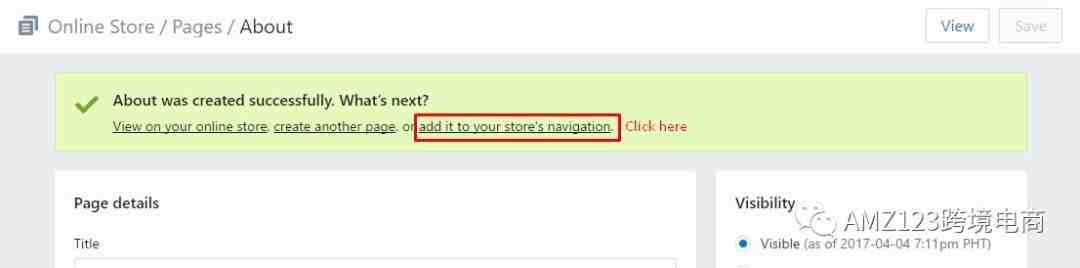
完成创建以后,你要把页面添加到网站导航栏里,方便用户查看。保存完以后,点击“add it to your store’s navigation”。有顶部和底部导航栏可以选择,比如要添加到顶部导航,就点击Main Menu,完成设置以后点击“Save Menu”。
想快速创建退款政策、隐私政策等页面,就点击Setting > Checkout,找到Refund, Privacy, and TOS statements版块,然后点击生成内容:
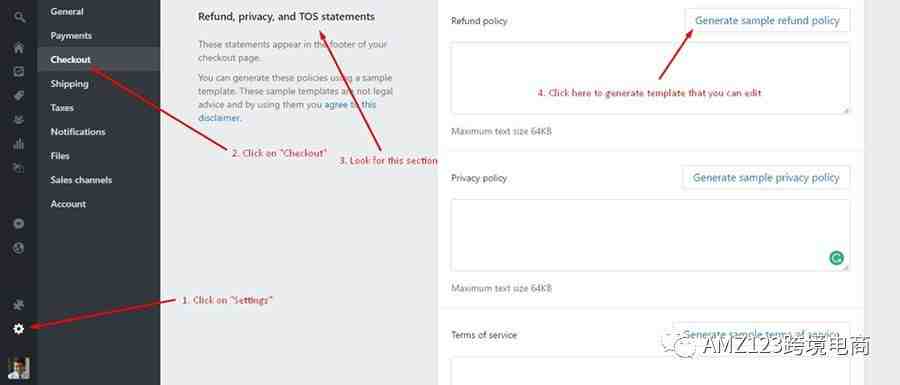
完成以后,它会在结账页面的页脚显示。有些模板可能不适合实际情况,建议进行相应的编辑。
第五步:添加产品
点击“Add product”:
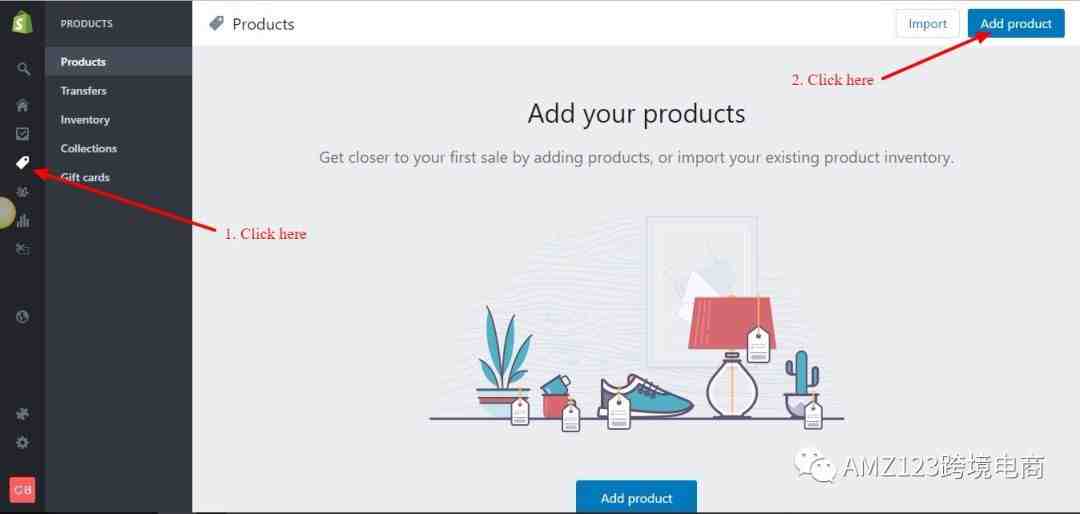
然后填写产品细节:

产品描述可以根据供应商提供的内容进行编辑,描述要对客户能产生吸引力:
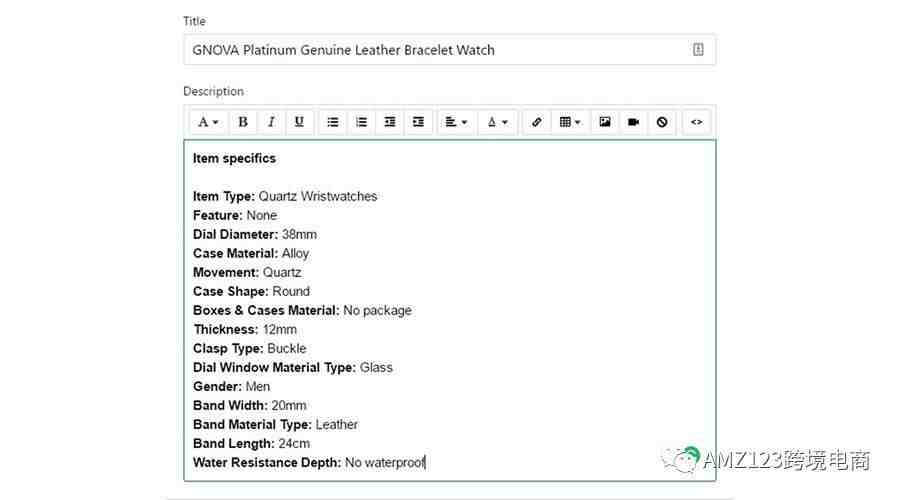
页面右侧是“Organization”信息,可以编辑产品类型、供应商、合集、标签等信息。合集指把产品放在类似的产品中一起向顾客展示,标签能方便用户搜索你的产品。
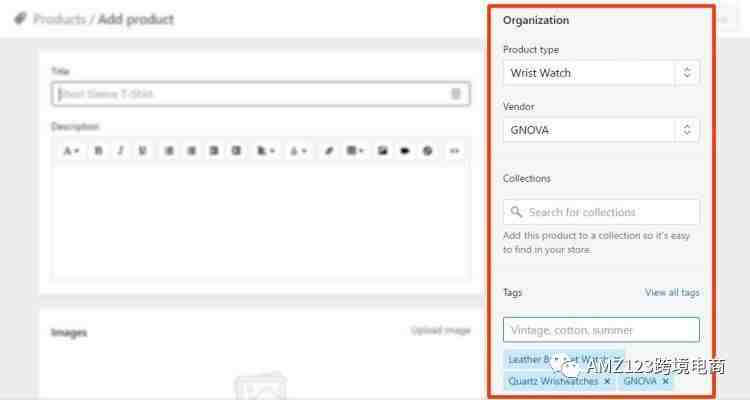
往下拉是上传产品图片,要保证上传的图片质量高,才能提高转化率:
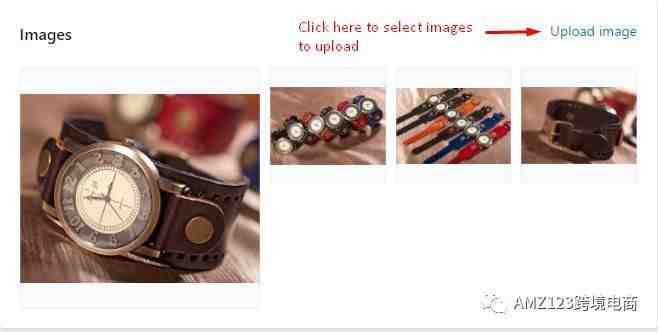
然后价格部分,输入你制定好的价格,库存那些保持空白:
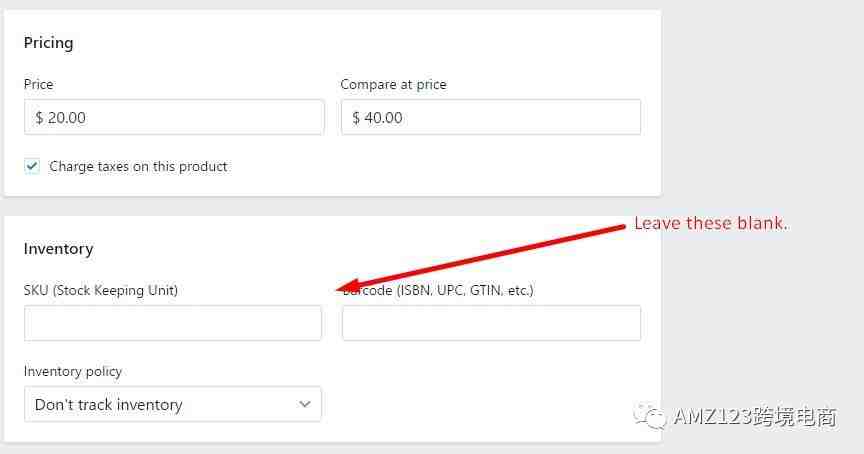
配送因为是供应商处理,所以这部分也可以不填,记得和供应商商量清楚配送问题:
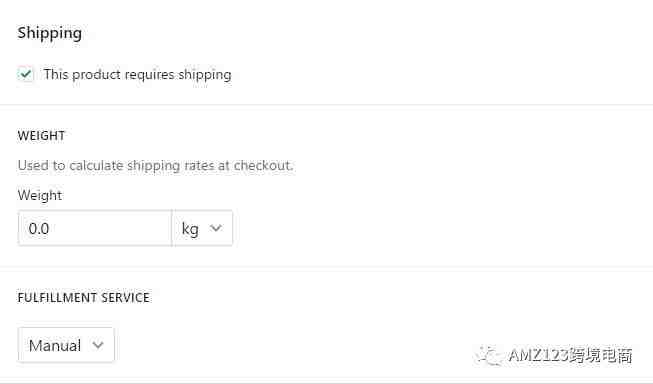
然后是产品属性,输入产品颜色尺寸和大小等:

最后你要编辑产品页面在搜索引擎上显示的信息,点击“Edit website SEO”,输入标题和描述,以及URL。标题如果有空位,可以考虑在末尾添加店铺名称。描述越详细越好,充分利用160个字符。URL可以的话尽量缩短。
你还可以考虑给这个页面做关键词优化,比如加入SEMrush查出来的竞争比较小的关键词,提高排名。
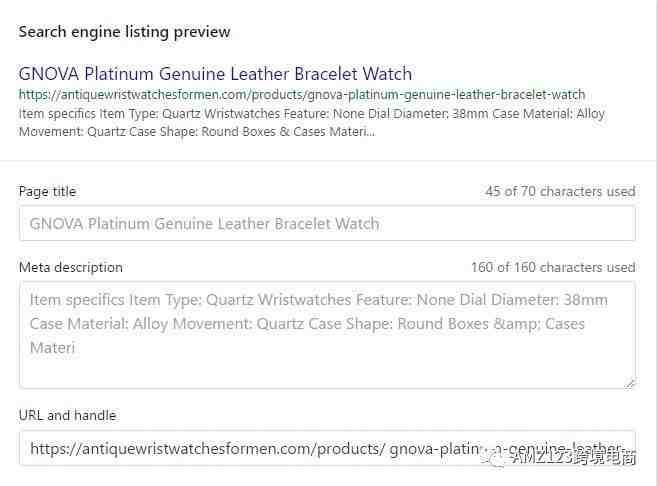
完成以后,点击保存,其他产品页面也是一样的添加步骤。
自动将产品添加到合集:
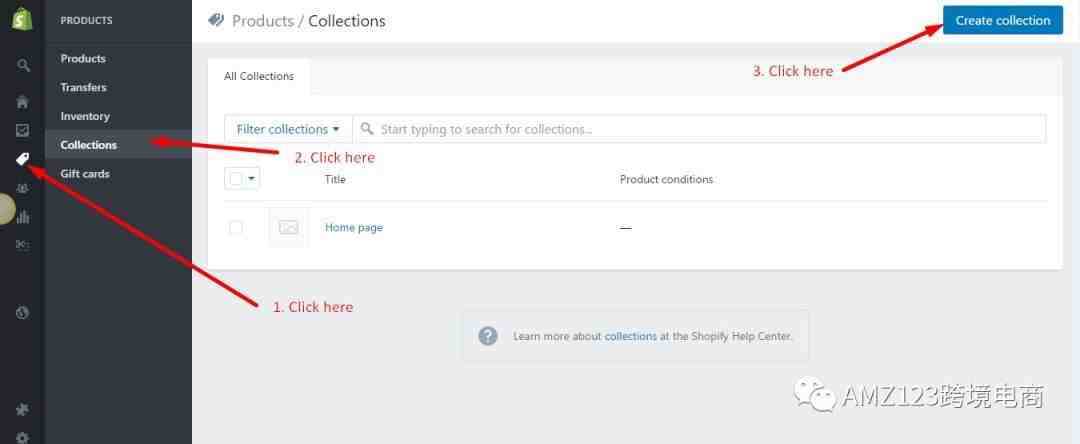
点击Collections,输入合集的名称和描述。
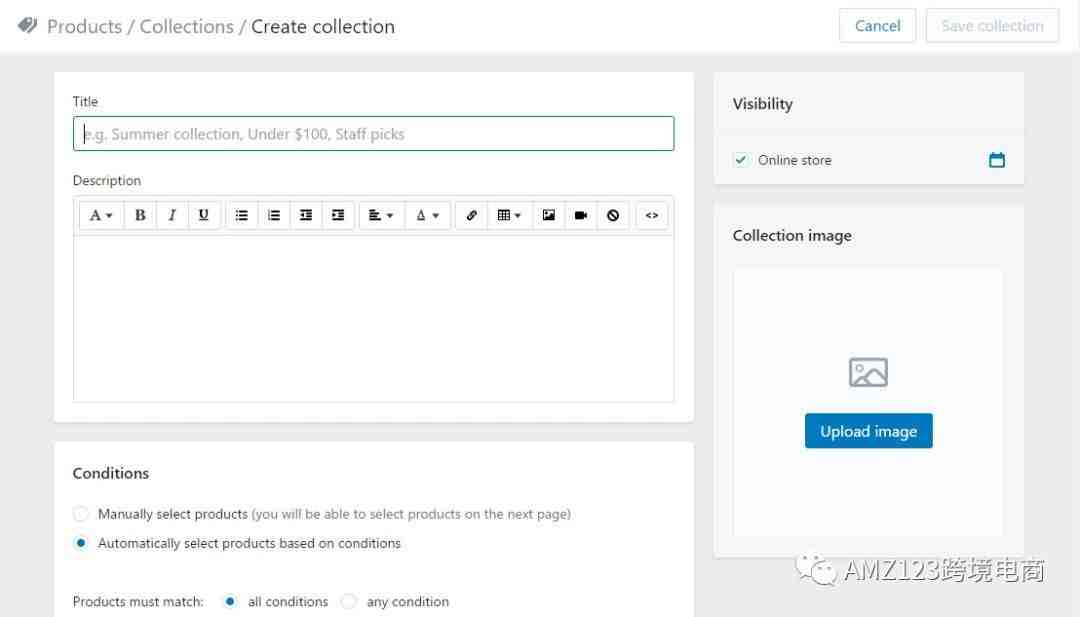
合集封面图片最好是展示了所有产品,如果没有这种图片,那么添加质量高的产品图片也是可以的。
你可以根据产品类型、价格、供应商、标签等快速将产品添加到合集,然后设置合集页面的SEO内容,点击保存。
第六步:设置支付方式
你的店铺需要提供多种支付方式,方便用户下单。一般消费者会使用PayPal或者信用卡网购。
卖家用Shopify Payments可以直接接受用户的信用卡付款。Shopify Payments可以追踪店铺的所有交易。但它目前仅适用于部分国家。所以另一个选择就是用PayPal这个付款方式:
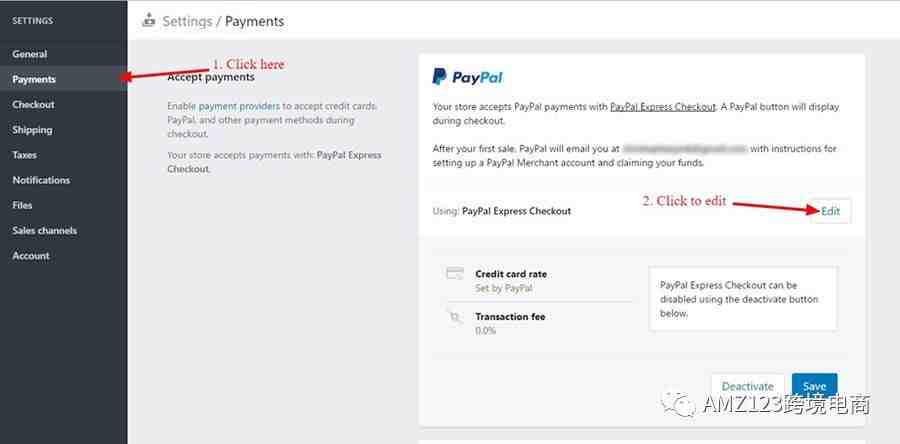
Shopify默认所有订单使用PayPal Express Checkout方式,让买家可以通过PayPal 余额、银行账户或信用卡付款。没有交易手续费,你可以保留所有收入。
如果你想用其他第三方支付服务商处理信用卡付款,可以点击“Accept credit cards”,在这里选择服务商:
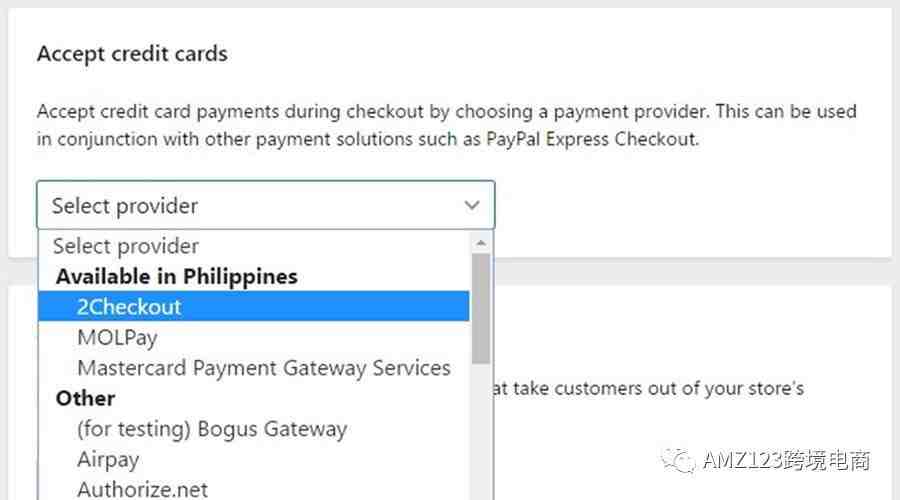
Shopify提供了上百种支付选择,满足买家的各种付款需求,卖家就不会因为没有提供用户需要的付款方式而失去订单。
要添加更多付款选项,可点击“Alternative payments”和“Manual payments”选择。
第七步:设置运费
要准确设置运费,你需要了解:
运费。产品尺寸和重量相对应的国内和国际运费,价格受很多因素的影响。
附加费。因为一些因素需要支付的费用,比如送货上门
支付给供应商的费用,包括打包等费用
这些费用都没有统一的标准,你需要联系快递服务商和供应商了解费用的详情。
如果你订阅了Shopify计划,在Shopify的Additional shipping methods版块,可以设置让第三方服务商在结账时自动计算费率,就不用你自己手动输入运费。
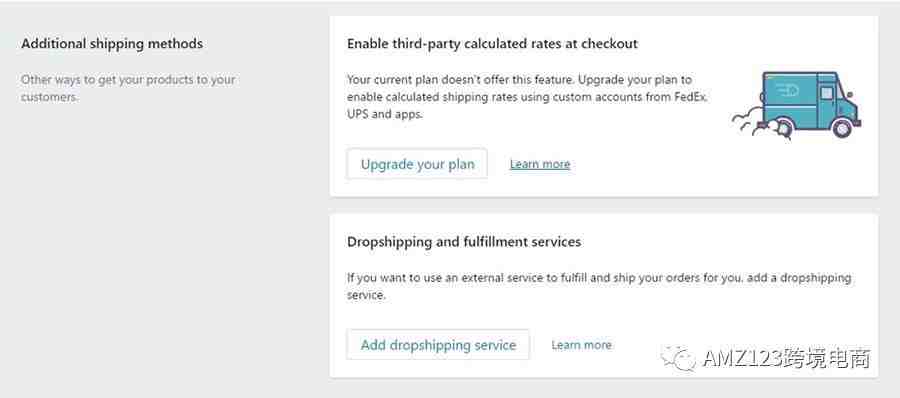
或者不想处理配货问题,添加一个dropshipping服务,由供应商直接处理订单。
第八步:礼品卡和折扣码设置
如果客户在犹豫要不要购买产品,送一张礼品卡能刺激他们下单。礼品卡和折扣码能大大提高店铺的转化率。需要订阅Shopify计划才可以设置礼品卡和折扣码。
礼品卡设置
点击Products > Cards,单击“Start selling gifts on my store”:
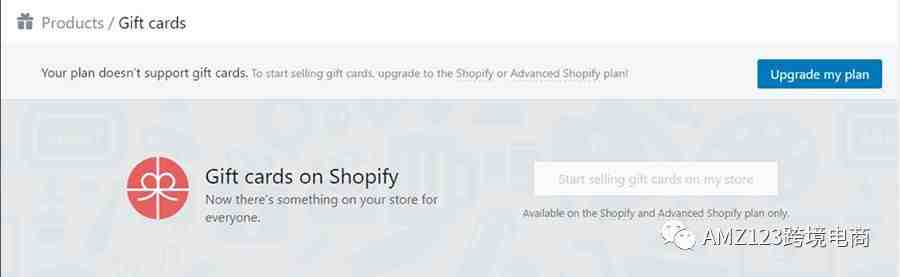
然后在下一个页面设置礼品卡价格和数量:
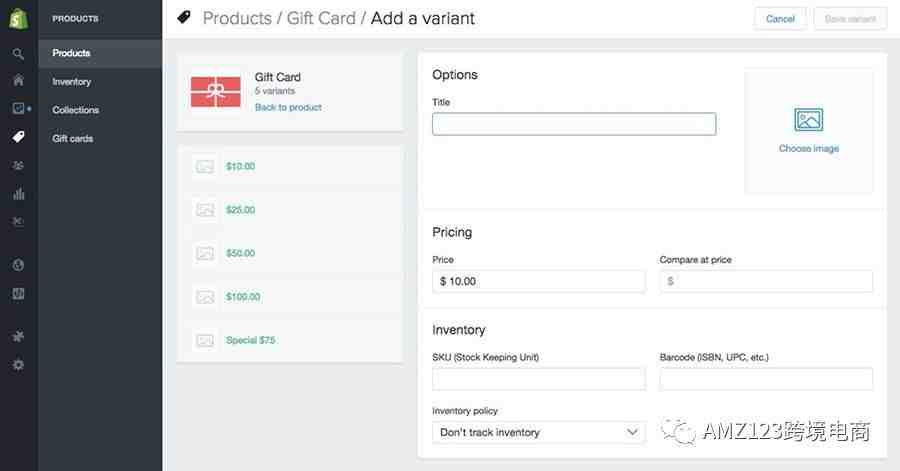
设置完以后,在“Visibility”部分保存选择online store,点击保存。或者你也可以选择特定用户发送礼品卡。
折扣码设置
点击Discounts,选择Add Discount,输入折扣码信息,Conditions和Usage limits要特别注意,确保折扣码不会被滥用:
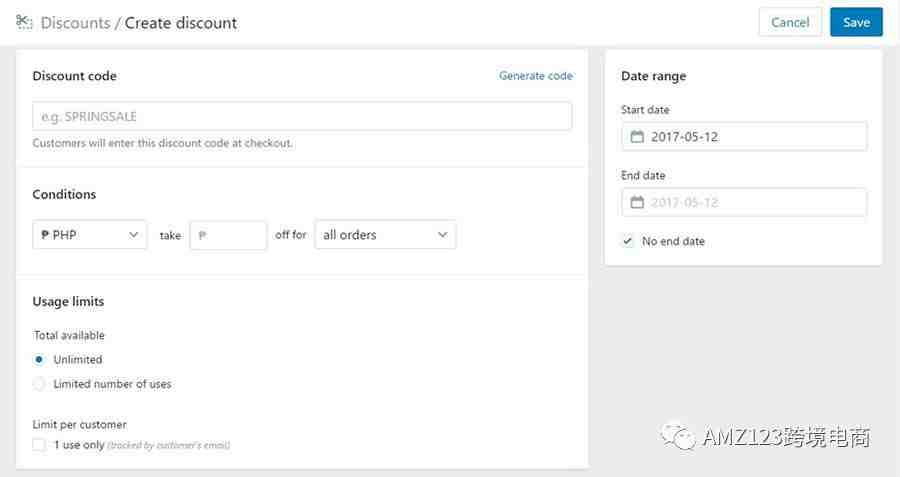
设置完成以后,要推广折扣码,推广方式包括:
社交媒体。在社交媒体上分享折扣码
发布博客。发布博客,说明折扣码信息和使用方式,然后把博客发布到社交媒体,这样也能给博客增加流量。
创建弹窗。弹窗可以手机邮箱地址或者给网站具体页面增加流量。
发送邮件。如果你只想让注册了的用户使用折扣码,可以用邮件营销的方式发送。或者你也可以用折扣码诱惑买家注册。
最后折扣码虽然能有效提高店铺销量,但要注意频率。
第九步:客服设置
智者千虑必有一失,卖家创建店铺再周全也有考虑不到的地方,客户仍然会有疑问。
为了解决客户的问题,卖家需要提供客户服务,回复客户的速度必须迅速,不能让他们等上好几小时甚至几天。
解决客户服务这个问题,可以使用ZenDesk这个工具:
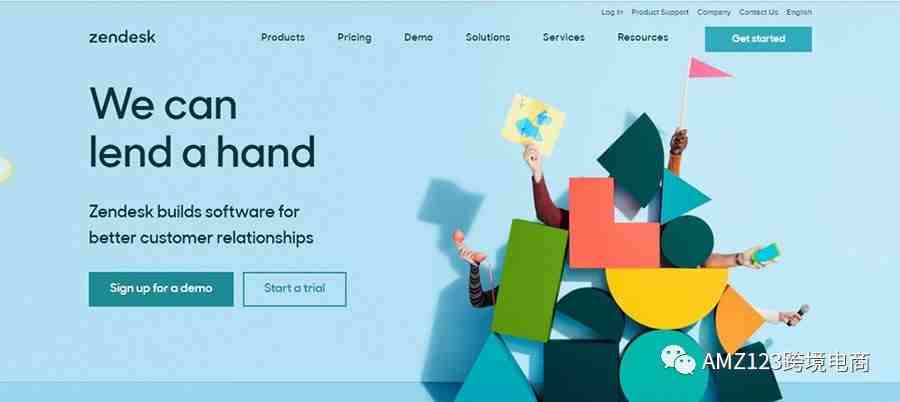
它的功能包括:
电话:电话联系客户,解决客户疑问,它能自动记录通话内容和顾客历史数据。
聊天:快速回答客户疑问,方便用户求助,提高用户体验
知识库:收集问题,并提供解答,作为用户的一站式答疑指南,免去用户发送信息或打电话的时间。
社交媒体:让卖家能用社交媒体联系用户,解决问题
ZenDesk的定价非常灵活,根据功能收费。每月支付5美
元,可以使用电子邮件和社交媒体支持功能,帮助中心和显示图标。不同套餐都有14天的免费试用。
如果觉得ZenDesk功能太多,让你眼花缭乱,你可以选择其他更具针对性的工具:
Drift。能在你的店铺所有页面浮动显示聊天按钮,实时回复客户问题
Grasshopper。能创建定制号码,并转接至你的手机
Hootsuite。一站式管理所有社交媒体,回复所有渠道的消费者问题
第十步:店铺上线
所有相关工作已经完成,店铺要上线了,但是上线前,你需要解除Shopify的密码保护,才能让消费者看到你的店铺。
要解除密码保护,点击Themes,然后点击Remove password:
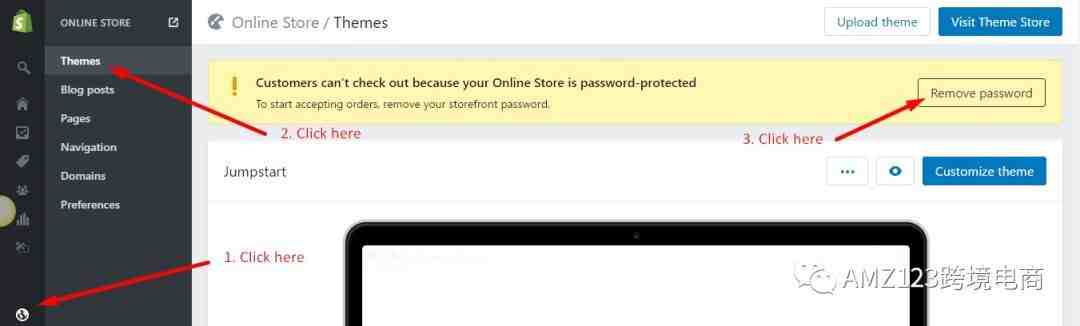
然后会进入密码的Preferences页面,点击Enable password page,然后保存就行了。
以上就是Shopify开店的完整教程,如果有其他疑问欢迎在下面留言告诉我们。

点击下面的链接,查看历史文章
从零开始,Shopify的30天开店教程——第三十天
文✎ 玛丽/卖方通
声明:转载本文不得修改标题及原文,并保留来源以及原文链接。

我们建了一个亚马逊卖家交流群,里面不乏很多大卖家。
现在扫码回复“ 加群 ”,拉你进群。
热门文章
*30分钟更新一次































